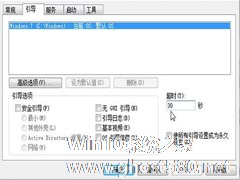-
Win8系统关机快捷键怎么设置?
- 时间:2024-05-21 22:45:03
大家好,今天Win10系统之家小编给大家分享「Win8系统关机快捷键怎么设置?」的知识,如果能碰巧解决你现在面临的问题,记得收藏本站或分享给你的好友们哟~,现在开始吧!
不管是现在使用Win8系统或者曾经使用过Win8系统,肯定有部分用户被Win8系统的关机折腾过,因为Win8系统改变了用户习惯性的开机按钮,虽然说最终还是找到了,不过发现关机变得更加麻烦了。本文将教大家设置关机快捷键,这样关机就可以很快了。
1、先看下正常的关机方法吧:我们需要在右侧的的开始菜单中找到设置按钮,通过设置按钮进入到关机界面。

2、关机界面同样显示在右侧,点击“电源”按键之后,会出现“睡眠”“关机”和“重启”三个按钮,用户可选择相应设置。
3、不过Win8的关机步骤要走4步,比起Win7多两步,比xp多一步;


4、现在设置在“开始”屏幕中创建关机图标。右键桌面新建一个快捷方式;

5、关机代码输入,在对象的位置中输入“shutdown.exe -s -t 00”;


6、更改快捷方式默认图标,在快捷图标单击右键属性,换个中意的快捷方式图标;

7、点击“更改图标”;

8、选择自己喜欢的图标即可;

9、最后关机快捷键完成,右键点击“固定到‘开始’屏幕”,就完成了。


通过上面的一番设置,我们在使用Win8系统的时候,就可以很快的完成关机操作了。关机操作是我们每天都要进行的,如果习惯了Win8的关机方式还好,不习惯的话,则会显得特别别扭。
以上就是关于「Win8系统关机快捷键怎么设置?」的全部内容,本文讲解到这里啦,希望对大家有所帮助。如果你还想了解更多这方面的信息,记得收藏关注本站~
『Win10系统之家独②家♀使用,转载请联系!』
相关文章
-

不管是现在使用Win8系统或者曾经使用过Win8系统,肯定有部分用户被Win8系统的关机折腾过,因为Win8系统改变了用户习惯性的开机按钮,虽然说最终还是找到了,不过发现关机变得更加麻烦了。本文将教大家设置关机快捷键,这样关机就可以很快了。
1、先看下正常的关机方法吧:我们需要在右侧的的开始菜单中找到设置按钮,通过设置按钮进入到关机界面。
2、关机界面同样显示... -

前几天小编借同事装着Windows8系统的电脑使用,用惯了Windows7的我着实摸不着新系统的门路,就单单说下关机这个问题吧,在桌面上一直寻找却找不到关机这个按钮。木有“开始按钮”字眼的Windows8确实让人觉得别扭,着实伤不起啊!相信很多Windows8新手们遇到了跟我一样的问题,小编今天就特别分享下Windows8最便捷的关机方式。
第一:在桌面上,点击鼠标右键—... -
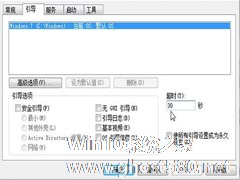
现在电脑的硬盘容量够大,很多人装了Win8.1系统后又装了一个其他系统,就变成了Win8.1双系统。那么在双系统中怎么设置Win8.1为默认启动系统呢?一起来看一下。
具体方法
1、在Win8.1系统中,按WIN+R打开运行,然后输入msconfig回车;
2、切换到“引导”选项卡下,然后将Windows8.1设置为默认值即可(当然在win7中操作... -

Win8系统中关机速度非常快,这是因为电脑并没有完全关闭,系统实际上是处于半待机的状态,所以关机当然快了。那么有没有什么技巧可以实现Win8彻底关机呢?
具体操作
1、Alt+F4:快捷键,Windows界面下按Alt+F4即可弹出关机菜单。
2、Win+I:打开“设置”,选择电源按钮关机、睡眠等。
3、桌面建立快捷方式,桌面右键新建-...